ps学习之旅,本文介绍关于如何利用ps软件来保护特定的对象,通道保护功能的使用方法。
1工具/原料
- Adobe Photoshop CS6软件
- 图片一张
2效果展示
原图:

效果图:

3方法/步骤
(1)打开PS,选择一张图片(快捷键Ctrol+O),打开后如下图所示:

(2)按住Ctrl+J组合键复制一个图层副本,如下图所示:
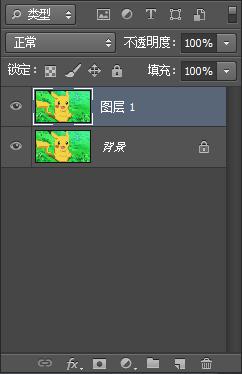
(3)在选项栏中选用快速选择工具(快捷键w),把画笔大小选择适宜的数值,画出皮卡丘这个区域,最终效果如下:

(4)按住快捷键Shift+Ctrl+I快捷键进行反选,如下图所示:

(5)点击鼠标右键,出现列表,点击“储存选区”命令,位置如下图所示:
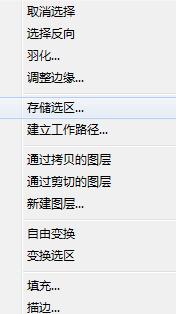
(6)弹出保存窗口,直接点确定,即生成“Alpha 1”通道,在按住Ctrl+D取消选区,生成通道位置如下图所示:
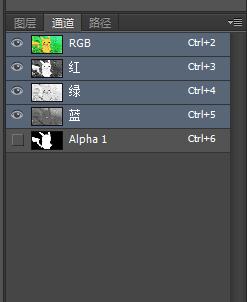
(7)在菜单栏找到编辑->内容识别比例,选中内容识别比例,如下图所示:

(8)在选项栏中选中保护“Alpha 1”通道,具体位置如下图所示:

(9)这时我们缩放图像,皮卡丘的形态始终保持不变,达到了保护特定对象的效果,效果如下图所示:

喜欢我们的记得点关注哦,欢迎观看图文视频学习之旅的相关学习内容。




















 485
485

 被折叠的 条评论
为什么被折叠?
被折叠的 条评论
为什么被折叠?








